Thông tin liên hệ
- 036.686.3943
- admin@nguoicodonvn2008.info

Khi một thứ gì đó khiến PC của bạn sử dụng CPU ở mức cao liên tục, đó không phải là tin tốt cho hệ thống. Việc sử dụng CPU cao không chỉ tiêu tốn nhiều tài nguyên hệ thống mà còn làm chậm máy tính. Nếu đã tìm hiểu và nhận thấy rằng gốc rễ của vấn đề nằm ở Windows Widgets, bạn có thể sẽ tò mò muốn biết lý do đằng sau nó và cách khắc phục nó.
Windows Widget hiển thị nhiều thông tin khác nhau, bao gồm dự báo thời tiết, tin tức, điểm số, v.v… Nhưng nếu nó ngốn nhiều tài nguyên CPU của bạn, hãy cân nhắc việc thử các giải pháp dưới đây.
Ngay cả một PC Windows cấp thấp cũng có thể chạy nhiều ứng dụng đồng thời mà không gặp bất kỳ sự cố nào. Mỗi ứng dụng đang chạy sẽ tiêu tốn một phần sức mạnh xử lý của CPU. Nhưng nếu một ứng dụng cụ thể đang tiêu tốn nhiều tài nguyên CPU, thì ứng dụng đó đã xảy ra lỗi.
Khi một ứng dụng có mức tiêu thụ CPU cao trong Windows, nó có thể dẫn đến sự cố và làm chậm hệ thống. Đối với Windows Widgets, nguyên nhân có thể do nhiều ứng dụng chạy ngầm hoặc file hỗ trợ Windows Widgets bị hỏng.
Rất dễ dàng để khắc phục sự cố sử dụng CPU ở mức cao của Windows Widgets. Hãy kiểm tra tất cả các giải pháp một cách chi tiết.
Windows liên tục phát hành các bản cập nhật mới theo định kỳ và mỗi bản cập nhật đều đi kèm với việc cải thiện hiệu suất và sửa lỗi. Và việc Widgets tiêu thụ CPU ở mức cao có thể là do một lỗi tạm thời. Trong tình huống này, việc cập nhật hệ thống có thể sẽ phát huy tác dụng.
Ngược lại, bản cập nhật Windows được cài đặt gần đây có thể là thủ phạm. Bản cập nhật bị lỗi có thể gây ra các vấn đề khác nhau, bao gồm cả việc tiêu thụ nhiều CPU từ những ứng dụng hệ thống. Nếu tin rằng đây có thể là căn nguyên của vấn đề, bạn cần phải hoàn nguyên bản cập nhật.
Giải pháp tiếp theo là tắt Widgets từ Taskbar. Bạn có thể làm điều đó bằng cách làm theo các bước dưới đây.
B1: Mở Settings.
B2: Chọn Personalization từ bảng điều khiển bên trái của màn hình.
B3: Nhấp vào tùy chọn Taskbar.
B4: Tắt nút chuyển bên cạnh Widgets.
Kiểm tra xem điều này có khắc phục được sự cố không.
System File Checker, hay còn gọi là SFC, là một tiện ích Windows tích hợp sẵn giúp quét và khôi phục các file hệ thống bị hỏng. Trong hệ điều hành Windows, System File Checker được liên kết với Windows Resource Protection và nó bảo vệ các registry key, thư mục và những file hệ thống thiết yếu. Đây là các bước bạn cần làm theo để chạy quét SFC.
Giải pháp tiếp theo là chạy DISM. Nó sẽ quét hệ thống để tìm những điểm không nhất quán có thể do các lỗi phần cứng khác nhau hoặc những vấn đề ứng dụng gây ra.
Nếu không có bước nào hữu ích, bạn sẽ phải cài đặt lại Widgets. Bạn có thể làm điều đó bằng cách thực hiện theo các bước dưới đây.
B1: Mở cửa sổ Command Prompt bằng cách nhấp vào Start và nhập "command prompt" vào thanh tìm kiếm.
B2: Nhập lệnh sau và nhấn Enter:
winget uninstall "Windows web experience Pack"
B3: Nhập Y và nhấn Enter để xác nhận lựa chọn của bạn.
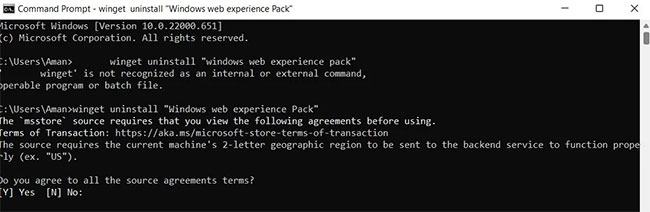
Sau khi quá trình gỡ cài đặt hoàn tất, bạn sẽ phải cài đặt lại Widget. Để thực hiện, hãy mở Microsoft Store, nhập Windows Web Experience Pack và nhấn Enter. Cài đặt gói trên hệ thống của bạn.
Hy vọng các giải pháp trên đã giúp khắc phục sự cố tiêu thụ CPU ở mức cao của Widgets. Tuy nhiên, nếu vẫn gặp sự cố, bạn có thể cân nhắc việc reset PC Windows của mình.
Nguồn tin: Quantrimang.com
Ý kiến bạn đọc
Những tin mới hơn
Những tin cũ hơn
 Những thiết lập Wi-Fi ẩn giúp Internet khách sạn nhanh hơn nhiều
Những thiết lập Wi-Fi ẩn giúp Internet khách sạn nhanh hơn nhiều
 Hàm DATEPART trong SQL Server
Hàm DATEPART trong SQL Server
 Cách xóa bỏ logo trong file PDF rất đơn giản
Cách xóa bỏ logo trong file PDF rất đơn giản
 Cách sửa USB bị hỏng trong Linux
Cách sửa USB bị hỏng trong Linux
 Nguyên nhân pin Chromebook cạn nhanh (và cách khắc phục)
Nguyên nhân pin Chromebook cạn nhanh (và cách khắc phục)
 Cách tạo ảnh GIF từ video quay màn hình trên Snipping Tool
Cách tạo ảnh GIF từ video quay màn hình trên Snipping Tool
 Những bài học thực tế về cuộc sống giúp bạn sống tốt và ý nghĩa hơn
Những bài học thực tế về cuộc sống giúp bạn sống tốt và ý nghĩa hơn
 Cách thiết lập code server dựa trên web trong Linux
Cách thiết lập code server dựa trên web trong Linux
 Cách chặn người khác thay đổi trỏ chuột trong Windows 11
Cách chặn người khác thay đổi trỏ chuột trong Windows 11
 Cách khởi động lại Windows 11 ngay lập tức
Cách khởi động lại Windows 11 ngay lập tức
 Những lá thư chưa gửi
Những lá thư chưa gửi
 Cách chỉnh độ rộng tự động trên Excel
Cách chỉnh độ rộng tự động trên Excel
 Kiểu dữ liệu trong Python: chuỗi, số, list, tuple, set và dictionary
Kiểu dữ liệu trong Python: chuỗi, số, list, tuple, set và dictionary
 Cách giãn dòng trong Word 2016, 2019, 2010, 2007, 2013
Cách giãn dòng trong Word 2016, 2019, 2010, 2007, 2013
 Cách hiển thị My Computer, This PC trên Desktop của Windows 10
Cách hiển thị My Computer, This PC trên Desktop của Windows 10
 8 tính năng Microsoft Office giúp bạn cắt giảm hàng giờ làm việc
8 tính năng Microsoft Office giúp bạn cắt giảm hàng giờ làm việc
 Cách xem mật khẩu Wifi đã lưu trên Windows
Cách xem mật khẩu Wifi đã lưu trên Windows
 Cách kết nối Google Drive với Grok Studio
Cách kết nối Google Drive với Grok Studio
 Việc chuyển sang Google Public DNS trên router và PC giúp cải thiện tốc độ Internet như thế nào?
Việc chuyển sang Google Public DNS trên router và PC giúp cải thiện tốc độ Internet như thế nào?
 Những bản mod thiết yếu giúp Windows 11 trở nên hữu ích hơn
Những bản mod thiết yếu giúp Windows 11 trở nên hữu ích hơn
